Labākā fotoattēlu pārvaldības programmatūra
Kāpēc jums vajadzētu man uzticēties
Sveiki, mans vārds ir Tomass Boldts, un es esmu dedzīgs fotogrāfs. Es esmu strādājis par profesionālu produktu fotogrāfu papildus savai personīgajai fotografēšanas praksei, un man jāatzīst, ka pirms šo pārskatu pabeigšanas mana personīgā foto kolekcija bija sajukums. Savus attēlus es organizēju, balstoties uz aptuveni laiku, kad tie tika fotografēti, bet tas bija tā mērogs. Dabas fotogrāfijas tika sajauktas ar eksperimentālo abstrakto mākslu, un reizēm atmiņas karšu izkārtojumā bija iekļauti daži sajaukti darba attēli. Es dažkārt iezīmēju lietas Lightroom, taču to diez vai varētu saukt par organizētu.
Tāpēc pagaidiet, un jūs sev uzdodat jautājumu, kāpēc tas man liks jums uzticēties foto pārvaldībai, Tomass? Vienkārši: mana vajadzība pēc labākās fotoattēlu pārvaldības programmatūras ir tāda pati kā jums, un lielās kolekcijas pārvaldības ieguvējs ir tas, ko tagad izmantoju savām personīgajām fotogrāfijām. Kad es piekritu, ka manai kolekcijai ir nepieciešama organizācija (skaudri runājot, jo es vienmēr mīlu fotografēt vairāk nekā organizēt), es nolēmu, ka es izmantošu tikai labāko pieejamo fotoattēlu pārvaldības programmatūru. Joprojām ir paveicams darbs, taču esmu atradis sistēmu, kas darbojas diezgan labi - un to varat arī izmantot.
Visbeidzot, ir svarīgi norādīt, ka es nesaņēmu nekādu kompensāciju no saistītajiem programmatūras izstrādātājiem par šī raksta rakstīšanu, un viņiem nebija redakcijas ievades vai satura pārskata.
Attēlu metadatu trūkumi un trūkumi
Fotoattēlu organizēšana tiek veikta, izmantojot metadatus (datus par jūsu datiem), kas ir iekļauti jūsu attēlu failos. Tas var aprakstīt jūsu kameras iestatījumu pamatus vai būt tikpat pilnīgs kā pilni atslēgvārdi, kas identificē objektus, fotogrāfu, atrašanās vietas informāciju utt.
Pastāv standartizēta metadatu sistēma ar nosaukumu IPTC (Starptautiskā preses telekomunikāciju padome), kas ir visplašāk atbalstītā starpprogrammu marķēšanas metode. To izmanto daudzas akciju foto vietnes un preses asociācijas, un tas ir drošākais veids, kā nodrošināt jūsu attēlu pareizu marķēšanu. Šos tagus var lasīt un rakstīt dabiski Windows un macOS operētājsistēmās, bet tikai dažiem izplatītākajiem failu tipiem, piemēram, JPEG. Ja skatāties RAW failus, jūsu OS, iespējams, ļaus jums aplūkot saistītos tagus, bet neļaus tos rediģēt. Lai to izdarītu, jums būs nepieciešams fotoattēlu pārvaldnieks vai redaktors, jo jūsu operētājsistēma nezina, kā atkārtoti saglabāt RAW failus.
Galu galā Adobe ieradās un nolēma, ka lietotājiem nepieciešama elastīgāka sistēma, un izveidoja XMP (Extensible Metadata Platform) standartu. Tajā ir iekļauti IPTC tagi un ir atļauta zināma starpprogrammu marķēšanas funkcionalitāte, taču diemžēl ne katra programma spēj nolasīt šos datus.
Meklētājprogrammas arī vairāk paļaujas uz metadatiem, cenšoties sniegt visprecīzākos meklēšanas rezultātus. Ja fotoattēli tiek pareizi iezīmēti, kad tos izsūtāt tīmeklī, ekspozīcijas iegūšanai var būt milzīga atšķirība! Tikai šī iemesla dēļ būtu vērts sekot līdzi organizācijas uzdevumiem, bet diemžēl tam ir arī tumšākā puse.
IPTC un XMP tagi nav vienīgais veids, kā ģenerēt sava attēla metadatus. Katru reizi fotografējot, blakus jūsu fotoattēlam tiek kodēts datu kopums, kas pazīstams kā EXIF (maināms attēla fails). Tas ir parasts, automātisks un aptver tādu informāciju kā slēdža ātrums, diafragma un ISO iestatījums utt. Augšupielādējot attēlu sociālajos medijos, parasti tiek saglabāti šie EXIF dati, un tos var apskatīt ikviens, kurš zina, kur meklēt.
Parasti šie dati ir diezgan nekaitīgi. Tas ir interesanti citiem fotogrāfiem, taču vairumam gadījuma skatītāju tas nerūpēsies. Bet, ja jūsu kamera vai viedtālrunis ir aprīkots ar GPS, jūsu atrašanās vietas informācija tiek saglabāta arī kā daļa no EXIF datiem. Tā kā GPS sistēmas sāk parādīties arvien vairāk un vairāk elektronisko ierīču, iestatot, ka tīmeklī esošie dati kļūst mazliet aktuālāki, un tas var būt nopietns jūsu privātuma pārkāpums. Ja jūs strādājat ārpus savas profesionālās studijas, jums neliks prātā, ka cilvēki to var atrast - bet, ja jūs sūtāt fotoattēlus no savām mājām, iespējams, jūs nejutīsities tāpat.
Stāsta morāle: uzmanīgi novērojiet savus metadatus. Tas var palīdzēt iegūt ekspozīciju un neskartu jūsu privātumu!
Ja vēlaties uzzināt vairāk par IPTC / XMP standartiem, noklikšķiniet šeit, lai iegūtu ātru pārskatu. Tas ir diezgan sauss, bet daži fotogrāfi plaukst par tehniskām detaļām!
Vai jums ir nepieciešams fotoattēlu menedžeris?
Kā jau iepriekš minēju (varbūt atzīstu, ka tas ir labāks vārds), es ne vienmēr esmu bijis rūpīgākais, lai pareizi sakārtotu savas fotogrāfijas. Dažas izkliedētas mapes, pamatojoties uz vietām vai datumiem, kad es fotografēju, un tas bija apmēram tā apjoms. Galu galā es sakārtoju savu rīcību un visu sadalīju mapēs, balstoties uz mēnesi, bet pat tas bija milzīgs darbs.
Es biju mazliet pārsteigts, uzzinot, cik ļoti pat nelielā organizācija izmaina manas spējas atrast attēlus, kurus meklēju, bet tas vēl nebija viss. Patiesais pārsteigums bija tas, ka bija vairākas lieliskas fotogrāfijas, kas bija sajauktas tā, ka es biju pilnīgi aizmirsts savas briesmīgās sistēmas trūkuma dēļ. Ja jums ir tāda pati problēma, tad jums noteikti noderēs labs foto vadītājs.
Ja jūs pārvaldāt desmitiem vai simtiem tūkstošu fotoattēlu, kas ilgst vairākus gadus, jums tie noteikti jāsaglabā. Visas lieliskās fotogrāfijas pasaulē ir bezvērtīgas, ja nevarat tās atrast, kad vēlaties. Bet, ja jūs tikai pārvaldāt brīvdienu momentuzņēmumus un savus Instagram fotoattēlus, iespējams, jums labāk padosies vienkārša mapju sistēma. Varbūt ir vērts izpētīt dažas no bezmaksas iespējām, taču gadījuma rakstura fotogrāfi negūs gandrīz tikpat daudz labuma no apmaksātās programmas.
Galu galā ir svarīgi atcerēties, ka pat labākais fotoattēlu menedžeris uzreiz visus jūsu fotoattēlus nesakārtos, neatzīmēs un neatzīmēs. Lielais vairums darbu jums tomēr jāveic pats - vismaz līdz dienām, kad mākslīgais intelekts kļūst pietiekami uzticams, lai ieteiktu jums tagus!
Kā mēs novērtējām
Lūdzu, ņemiet vērā, ka vienkāršības labad terminu “birka” es savstarpēji aizvietošu kā veidu, lai atsauktos uz metadatiem, atslēgvārdiem, karodziņiem, krāsu kodiem un zvaigžņu vērtējumu.
Tā kā visas fotoattēlu kolekcijas organizēšanas process var būt ļoti laikietilpīgs, pirms darba sākšanas ir svarīgi pārliecināties, ka jūsu izmantotā programma ir paredzēta uzdevumam. Šie ir kritēriji, kurus izmantoju, pārbaudot un novērtējot katru no šajā pārskatā iekļautajām programmām:
Vai tā piedāvā elastīgas marķēšanas metodes?
Katram fotogrāfam ir sava darba metode, kas ir daļa no tā, kas katra fotogrāfa darba stilu padara unikālu. Tas pats attiecas uz organizatoriskajām sistēmām. Daži cilvēki vēlēsies strādāt vienā virzienā, bet citi vēlas izgudrot jaunu pieeju. Lai to atbalstītu, laba fotoattēlu pārvaldības programma piedāvās vairākas dažādas organizēšanas metodes, piemēram, EXIF datus, atslēgvārdus, zvaigžņu novērtējumu, krāsu kodēšanu un atzīmēšanu ar karodziņiem.
Vai tas nodrošina automātiskas marķēšanas funkcijas?
Dažas no šodien tirgū esošajām fotoattēlu pārvaldības programmām piedāvā dažas interesantas automātiskas marķēšanas iespējas. Lightroom Classic ir iespēja automātiski marķēt jūsu fotogrāfijās esošo cilvēku sejas, un, pateicoties sasniegumiem mašīnmācībā un mākslīgajā intelektā, mēs drīz varēsim automātiski ieteikt papildu atslēgvārdu tagus. Adobe gatavojas izvietot AI platformu, kas pazīstama kā Sensei un kas iekļaus šo funkciju, un citiem izstrādātājiem drīz būs jārīkojas pēc tā. Var paiet laiciņš, pirms mēs to atrodam katrā programmā, bet tā daļa no manis, kas ienīst organizēšanu, nevar gaidīt!
Vai tas nodrošina labus filtrēšanas un meklēšanas rīkus?
Kad visi attēli ir faktiski atzīmēti un marķēti, jums joprojām būs nepieciešams labs veids, kā meklēt katalogā, lai atrastu konkrētos fotoattēlus, kurus meklējat. Labākie fotoattēlu organizētāji arī nodrošinās inteliģentus meklēšanas rīkus un dažādus jūsu attēlu parādīšanas veidus, lai jūsu kolekcija būtu skaidrāka.
Vai tās tagus var lasīt citas programmas?
Viens no lielākajiem organizatoriskās sistēmas trūkumiem ir tas, ka dažreiz programmas mainās vai izstrādātāji tos pārtrauc. Kad esat ieguldījis neskaitāmas stundas, uzmanīgi marķējot visus savus attēlus, pēdējais, ko vēlaties, ir izstrādātājam slēgt veikalu un atstāt jūs novecojušu un bezjēdzīgu kataloģizācijas sistēmu. Ne visām programmām ir veids, kā kopīgot tagus ar citu programmu, taču spēja importēt iepriekšējo kataloģizācijas sistēmu var būt liels palīgs, lai pārbaudītu jūsu rūpīgi organizēto kolekciju nākotnē. Ideālā gadījumā jūs vēlaties iekļaut lielāko daļu savu tagu IPTC sistēmā, taču pašlaik tas neatbalsta krāsu kodēšanu, zvaigžņu novērtējumu vai karodziņus. Tam būs nepieciešams XMP atbalsts, taču pat tad ne vienmēr starp programmām būs pilnīga savietojamība.
Vai tas ir ātrs un atsaucīgs?
Kad strādājat ar lielu augstas izšķirtspējas attēlu kolekciju, vēlaties tos ātri kārtot, negaidot, kamēr programma tiek pieķerta. Daļa no tā tiks balstīta uz datora tehniskajiem parametriem, bet dažas programmas lielākus failus apstrādā labāk nekā citas. Laba fotoattēlu pārvaldības programmatūra ātri lasīs failus, ļaujot jums koncentrēties uz konkrēto uzdevumu, nevis skatīties riteņa griešanos “Notiek ielāde ...”.
Vai to ir viegli lietot?
Paralēli atsaucībai, foto organizatoram lielas bažas rada lietošanas ērtums. Iesniegšana reti ir patīkams uzdevums, bet, ja jums ir jācīnās pret savu programmu, kā arī ar interesi par organizēšanu, jūs gatavojaties to atlikt - varbūt uz visiem laikiem. Programma, kurā prioritāte tiek piešķirta lietošanas ērtībai, padarīs procesu daudz vieglāku. Kas zina? Jums pat varētu šķist, ka jums tas patīk.
Vai tas ir savietojams ar vairākām operētājsistēmām?
Fotogrāfi strādā gan ar MacOS, gan ar Windows, lai gan Mac lietotāji droši vien apgalvo, ka tas ir labāk piemērots viņu vajadzībām. Šīs debates ir par citu rakstu, taču labs fotoattēlu pārvaldnieks būs pieejams vairākām platformām un vairākām versijām.
Uzvarētājs
ACDSee fotostudijas standarts 2018
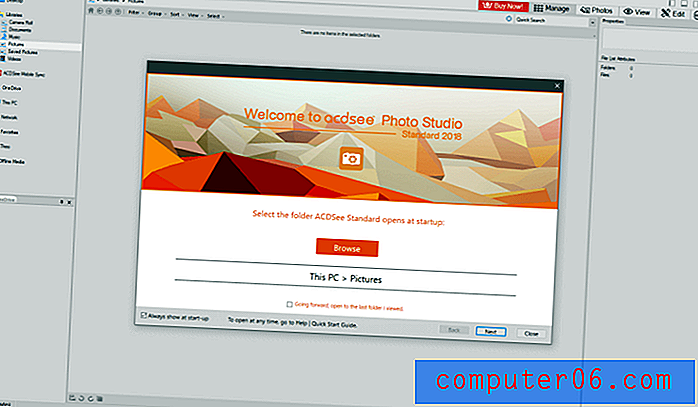
ACDSee darbojas jau kopš pašām pirmajām digitālo attēlveidošanas ierīcēm mājas datoros, un viņu pieredze to patiešām parāda. ACDSee foto studija ir pieejama vairākos aromātos, bet standarta izdevums ir gandrīz tikai fotoattēlu pārvaldnieks. Tas ir pieejams visām Windows versijām par 89, 99 ASV dolāriem, taču šobrīd tas tiek daļēji pārdots par 39, 99 ASV dolāriem. Ir pieejams arī neierobežots 30 dienu bezmaksas izmēģinājums, taču tam ir nepieciešams izveidot kontu, lai palaistu palaišanas procesu pirmo reizi palaižot to.
Ir pieejama ACDSee versija Mac, un, lai gan tā nedarbojas tieši tāpat, mans pētījums norāda, ka tā ir tikpat spējīga kā Windows versija. Ja jums ir bijusi iespēja to izmēģināt, nekautrējieties dalīties pieredzē komentāros!
ACDSee veic lielisku darbu, iepazīstinot jūs ar sākotnējās iestatīšanas procesu, ieskaitot ātru ceļvedi, kas aptver visas svarīgākās programmas funkcijas. Ja to nejauši aizverat vai jums ir nepieciešams atsvaidzināt atmiņu, varat to jebkurā laikā atkal palaist, taču interfeiss ir izveidots tādā veidā, ka to nav pārāk grūti izdomāt pats.
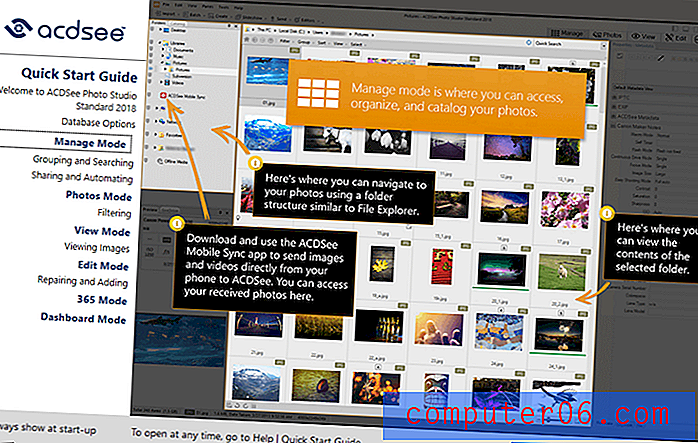
Lielāko daļu laika jūs, iespējams, strādāsit logā 'Pārvaldīt', kā jūs varētu gaidīt. Tas ļauj redzēt visus attēlus dotajā mapē dažādos veidos, kaut arī noklusējuma sīktēlu izmantošana, iespējams, ir visefektīvākais veids, kā tos kārtot. Es palielināju īkšķu izmēru, jo noklusējuma izmērs bija pārāk mazs, lai to ērti skatītu, taču pretējā gadījumā noklusējuma interfeiss ir lieliski darbināms.
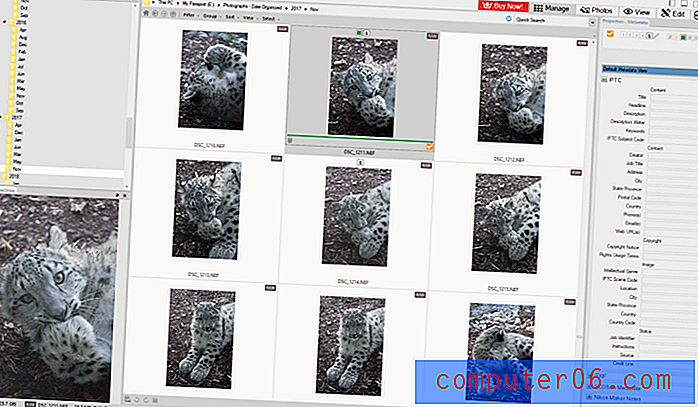
Šeit jūs varat atzīmēt jebkuru un visus savus attēlus ar zvaigžņu vērtējumu, krāsu etiķetēm un karodziņiem “Pick”, kas ir lieliski piemēroti, lai identificētu jūsu galīgās izvēles attēlu no iespējamo opciju kopas. Varat arī pārskatīt visus savus ITPC un EXIF metadatus, lai gan lietotāji ar dedzīgu skatienu ņem vērā, ka krāsu etiķetes parādās sadaļā “ACDSee metadati” un netiek nodotas starp programmām. Zvaigžņu vērtējums, ko es šeit devu fotoattēliem, no otras puses, parādījās, kad vēlāk tos pašus attēlus apskatīju, izmantojot Adobe Bridge, tāpēc šķiet, ka tie ir iegulti failā, izmantojot kādu citu metodi (lai gan nav uzreiz skaidrs, kā).
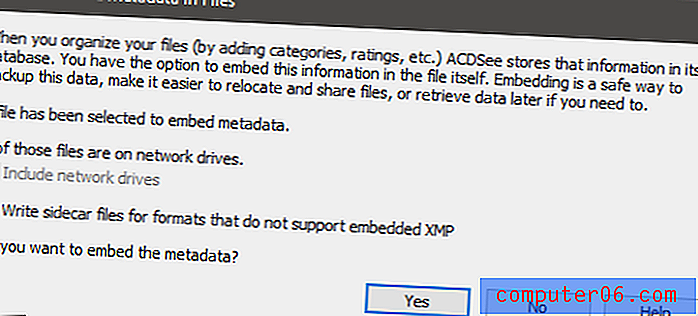
Attēlā ir iespējams iegult ACDSee specifiskos metadatus, lai gan tas ļauj datus atgūt tikai tad, ja ACDSee datu bāze tiek bojāta.
Metadatu rūts apakšā varat pārslēgties uz cilni “Organizēt”, kas ļaus jums ātri pievienot atslēgvārdus attēliem. To var izdarīt individuāli vai atlasot vairākus attēlus un izvēloties kādu no izveidotajiem atslēgvārdiem, kas neļauj nejauši nejauši izveidot daudz līdzīgu, bet atšķirīgu atslēgvārdu.
Kaut arī rūts Pārvaldīt noteikti ir visnoderīgākais veids, kā pārskatīt failus, ACDSee tajā maldinošajā nosaukumā Fotoattēli ir iekļauta interesanta uz laika līniju balstīta metode. Tas dod jums gandrīz visu apziņas metodi attēlu pārskatīšanai kopumā, un jūs varat izvēlēties tos apskatīt, pamatojoties uz gadu, mēnesi vai nedēļu. Tas, iespējams, nav visefektīvākais pārskata veids, bet tas ir labs veids, kā iegūt izpratni par jūsu darba kopumu kopumā.
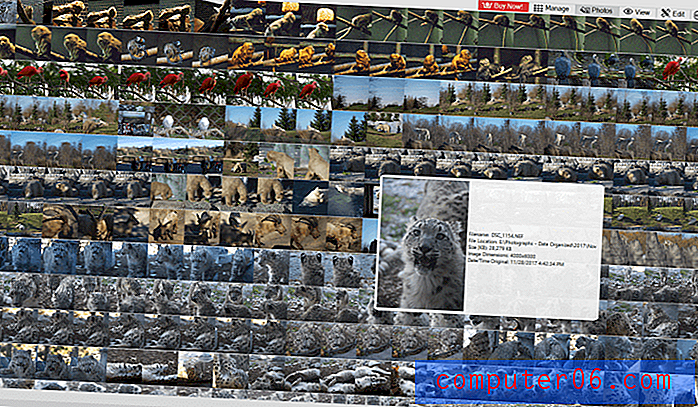
Jebkurā laikā, veicot dubultklikšķi uz sīktēla, jūs nokļūsit logā Skats, lai iegūtu daudz lielāku skatu. Šajā režīmā joprojām varat izmantot īsinājumtaustiņus, lai attēliem marķētu, atzīmētu, atzīmētu ar zvaigznīti un pievienotu krāsu etiķetes, kas ievērojami atvieglo uzvarētāja izvēli starp līdzīgu attēlu kopu. Vienīgais, kas šajā režīmā pietrūkst, ir spēja salīdzināt divus attēlus blakus, kas šķiet reāli palaista garām iespēja.
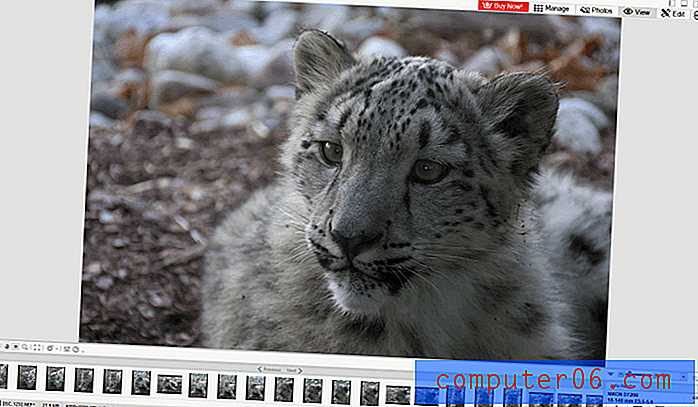
Vienīgā reize, kad man radās problēmas ar ACDSee, bija, kad es pārslēdzos uz rediģēšanas režīmu. Tam vajadzētu ļaut man veikt dažus ļoti vienkāršus attēlu pielāgojumus, taču tas konsekventi neizdevās ielādēt RAW failus, kas uzņemti no mana D7200. Tas mani brīdināja, ka maniem attēliem ir 16 bitu krāsu dziļums un ka visas izmaiņas tiks saglabātas 8 bitu formātā, bet, kad noklikšķināju uz Labi, attēls nekad netika pabeigts.
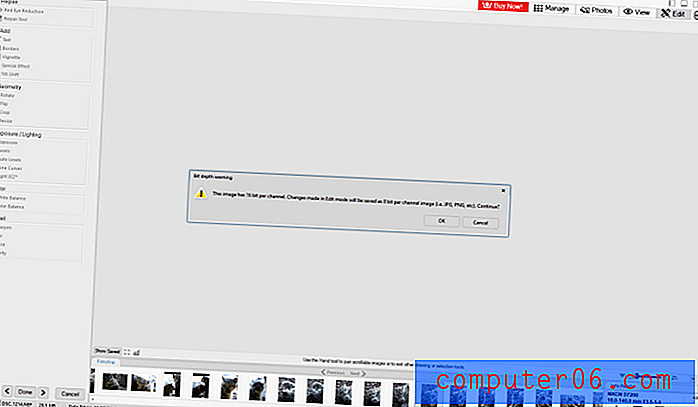
Dīvainā kārtā, kad es to izmēģināju ar sava vecā Nikon D80 16 bitu RAW failiem, tas darbojās perfekti. Tas, iespējams, ir saistīts ar specializēto RAW formātu, kuru iestatīju D7200 lietošanai, taču, tā kā mūs vairāk interesē programmas foto pārvaldības aspekti, es izvēlējos to neuzturēt.
Ārpus pašas programmas ACDSee instalē arī čaulas paplašinājumu ar nosaukumu PicaView. Apvalka paplašinājumi ir redzami, kad ar peles labo pogu noklikšķiniet uz faila operētājsistēmā Windows Explorer, un ar PicaView instalēšanu jūs varēsit redzēt ātru faila priekšskatījumu, kā arī dažus no EXIF pamata datiem. Tas ir ārkārtīgi noderīgi, ja jāatrod pareizais fails, lai gan, ja nevēlaties to izmantot, varat to atspējot izvēlnes Rīki sadaļā Iespējas.
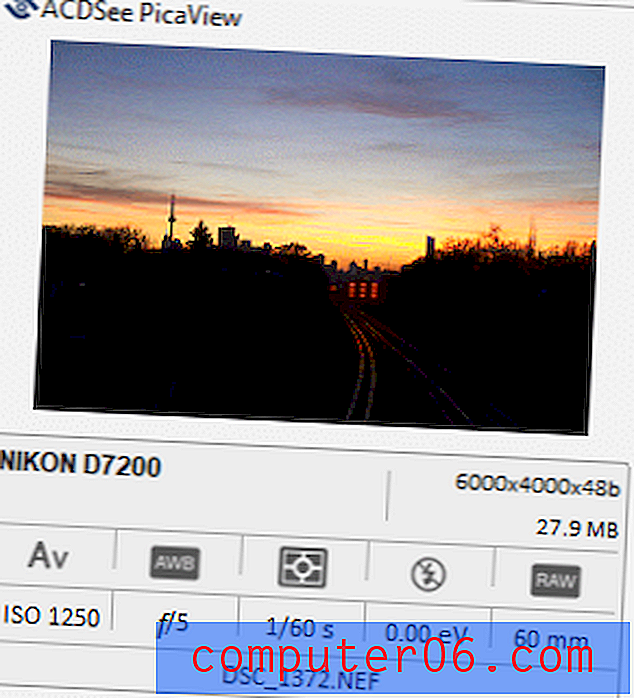
Šis fails tika uzņemts ar D7200 diafragmas atvēruma prioritātes režīmā, automātisko baltās krāsas balansu, matricas mērīšanu, bez zibspuldzes, neapstrādātā veidā, ISO 1250, f / 5, 1/60 sekundes piektajā vietā ar 60 mm fokusa attālumu. Nav slikti par vienkāršu peles labo taustiņu!
Tomēr tas nav viss, ko tā var darīt ārpus programmas. Ja vēlaties fotoattēlu kolekcijā iekļaut viedtālruņa attēlus, ACDSee Mobile Sync ļaus ātri un ērti pārsūtīt attēlus uz datoru bezvadu režīmā. Vairs nav sarežģīts importēšanas process - jūs vienkārši atlasāt vēlamos attēlus un nospiediet sinhronizēt, un tie ir pieejami jūsu datorā. Lietotne ir pieejama gan Android, gan iOS, un ir pilnīgi bez maksas.
Kopumā ACDSee foto studija piedāvā izcilu iespēju klāstu, kā mijiedarboties ar lielām fotoattēlu kolekcijām, un tas ir daudz vieglāk kārtot un marķēt daudzus attēlus vienlaikus. Izņemot mazo numuru rediģēšanu bez zudumiem NEF RAW failos, tas viegli apstrādāja visu, ko es tajā iemetu. Es to izmantošu, lai panāktu kārtību manas foto kolekcijas haosā, un, cerams, es atklāšu vēl lieliskus attēlus, kurus kaut kur pazaudēju.
Iegūstiet ACDSee fotostudiju
Apmaksāts konkurss
Ja ACDSee nav tas, ko meklējat, šeit ir dažas alternatīvas, kuras varat apsvērt.
SmartPix pārvaldnieks 12
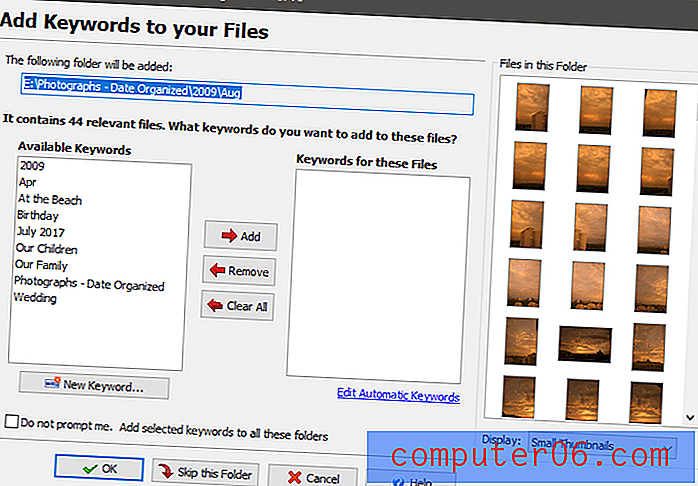
Sākumā importēšana nevar šķist apgrūtināta, taču manas foto kolekcijas apstrāde prasīja gandrīz stundu.
SmartPix pārvaldnieks ir pieejams visām Windows versijām, sākot ar XP, lai gan to vairs nevajadzētu lietot. Par 49, 50 ASV dolāriem tas ir nedaudz dārgs foto pārvaldniekam, taču tam ir arī iespēja apstrādāt video, audio un teksta failus, ja vēlaties.
Sākotnējā starta posmā SmartPix pieprasa, lai jūs importētu visus savus attēlus. Šis process ir daudz lēnāks nekā dažiem citiem vadītājiem, kurus es pārskatīju, lai gan tas dod iespēju importēšanas laikā lietot atslēgvārdus. Manā situācijā tas nebija īpaši noderīgi, jo mani attēli tiek glabāti mapēs, kas balstītas uz mēnesi, taču, ja lietas glabājat savādāk, tā varētu būt noderīga. Man izdevās to apiet, neatlasot atslēgvārdus un atzīmējot rūtiņu “Nelūdziet man”, taču sākotnējais importēšanas process joprojām ir diezgan lēns, neraugoties uz mana datora tehniskajām specifikācijām.
Kad importēšanas process ir pabeigts, jūs nokļūstat galvenajā saskarnē, kur izrādās, ka jūs faktiski VARAT vienkārši pārlūkot mapes. Tam joprojām ir jāveido sīktēli katram attēlam, kas importēts multivides bibliotēkā, un tas pilnībā atceļ ārkārtīgi ilgā importēšanas procesa mērķi. Krāsa mani neuzkrītoši.

Kļūdas ziņojums par attēla ielādi? Nav lielisks sākums, jo īpaši tāpēc, ka tas tiek pareizi ielādēts, nākamreiz noklikšķinot uz šī attēla. Šī programma noteikti prasa vairāk darba.
Var pievienot zvaigžņu novērtējumus un atslēgvārdus, taču process tam ir tik nevajadzīgi sarežģīts, ka es nevaru iedomāties, ka būtu laiks to darīt vairāk nekā dažiem fotoattēliem. Ja vēlaties tagus, kas faktiski palīdz atrast noteiktus attēlus, tas prasītu ārkārtīgi ilgu laiku.
ThumbsPlus 10
Jautra piezīme: kad es pirmo reizi vadīju ThumbsPlus, tas avarēja, ielādējot, jo manam galvenajam diskam nebija apjoma etiķetes, kuru tas acīmredzot izmanto, lai atšķirtu diskus. Tā kā es negribēju nejauši sagraut rezerves disku, es to vienkārši nosaucu par Local Disk (kas tik un tā ir noklusējuma nosaukums).
Tāpat kā daži no citiem lēnajiem vadītājiem, kurus es pārskatīju, šķiet, ka ThumbsPlus neņem vērā JPEG priekšskatījumus, kas iegulta RAW failos, un uzstāj, lai katram no tiem izveidotu jaunu sīktēlu. Tas ir neticami lēns process, taču tas vismaz neliedz lietotājam ielādēt programmu, kamēr tas skenē SmartPix darbību. Tomēr tas negatīvais ir īslaicīgs, jo pārējā programma nepadara gaidīšanu jūsu laika vērts.
Kā foto organizators tas īsti nesalīdzinās ar visaptverošākajām un pulētākajām programmām, kuras es pārskatīju. Tas piedāvā pamata karodziņus un iespēju pievienot metadatu atslēgvārdus, taču nav zvaigžņu novērtējuma vai krāsu etiķetes, kas palīdzētu izvēlēties uzvarošos attēlus. Šķiet, ka pastāv arī problēma ar pamata EXIF datu importēšanu, jo tas sajauc organizāciju nosaukumus noteiktiem tagiem.
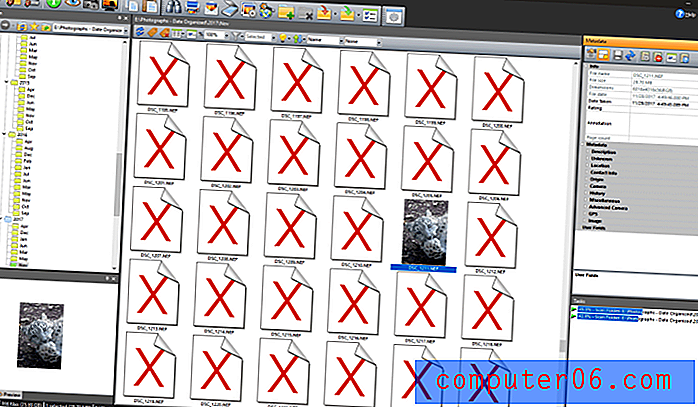
Viena unikāla un pārsteidzoša ThumbsPlus īpašība ir spēja rakstīt Python skriptus, lai apstrādātu jūsu attēlus. Man grūti saprast, kā tas varētu palīdzēt lielākajai daļai fotogrāfu, taču, ja jūs arī esat programmētājs, jūs, iespējams, saņemsit skriptu rakstīšanas iespēju. Ja vien šī īpašā funkcija jums nepatiks, jūs noteikti meklēsit foto pārvaldnieku citur.
Adobe Bridge CC
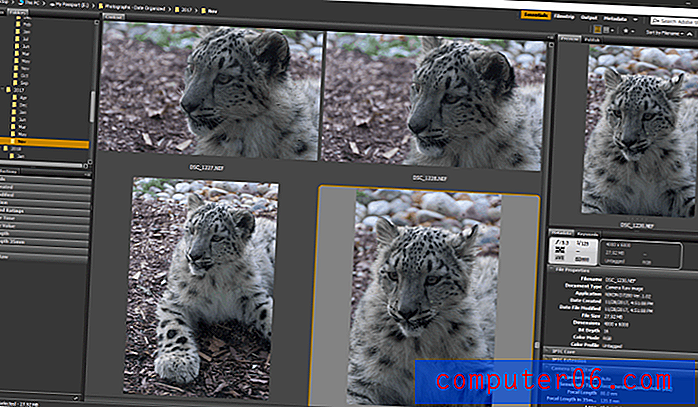
Ja izmantojat jebkuru Adobe Creative Cloud programmatūru, iespējams, jums jau ir instalēta Adobe Bridge CC . Pat ja jums tas nav instalēts, iespējams, ka jums tas būs pieejams caur Creative Cloud abonementu. Tas nav pieejams viens pats, taču tas darbojas kā pavadošā programma pārējam Creative Cloud programmatūras komplektam kā veids, kā apvienot visus digitālos aktīvus.
Tāpat kā ACDSee, lai sāktu darbu ar attēliem, nav nepieciešams importēšanas process, un tas ir milzīgs laika ietaupījums. Tai ir arī kopīgs zvaigžņu vērtējums ar citām programmām, kaut arī šķiet, ka tas ir starpprogrammu savietojamības līmenis, kas pārsniedz IPTC standarta tagus, ja vien jūs neizmantojat Adobe programmas. Ja esat Lightroom Classic CC lietotājs, jūsu iezīmēšanas sistēma pārsūtīsies starp abiem, lai gan, veicot izmaiņas, jums būs jāatsvaidzina Lightroom katalogs ar Bridge datiem. Kairinoši šis process noņem visas korekcijas, kuras jūs, iespējams, esat veicis attēlā Lightroom, pat ja jūs tikai pievienojat zvaigznīti.
Izskatās, ka Adobe šeit savstarpējas izmantojamības dēļ patiešām ir nometis bumbu, jo īpaši tāpēc, ka tie kontrolē visu ekosistēmu. Viņiem bija iespēja izveidot lielisku standartizētu sistēmu, un viņi nevarēja uztraukties. Lai gan Bridžam ir dažas noteiktas priekšrocības ātruma un spodrības ziņā, tas labākus foto menedžerus izslēdz no sacensībām.
5. sērija
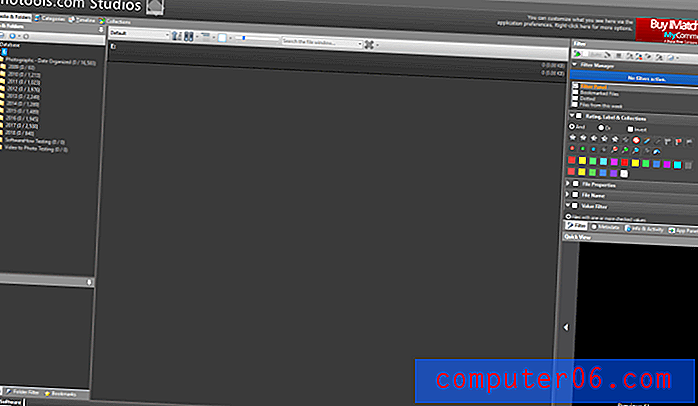
Pēc dažām nopietni sliktām programmām IMatch 5 bija ļoti atsvaidzinošas izmaiņas. Tas joprojām prasīja importēt visus manus failus datu bāzē, bet vismaz sniedza konkrētu informāciju par to, cik ilgs laiks tas prasīs. Saskarne ir vienkārša, bet labi izstrādāta, un tajā ir daudz plašāks etiķešu, tagu un zvaigznīšu vērtējums, nekā es atradu jebkurā citā programmā, kuru pārskatīju.
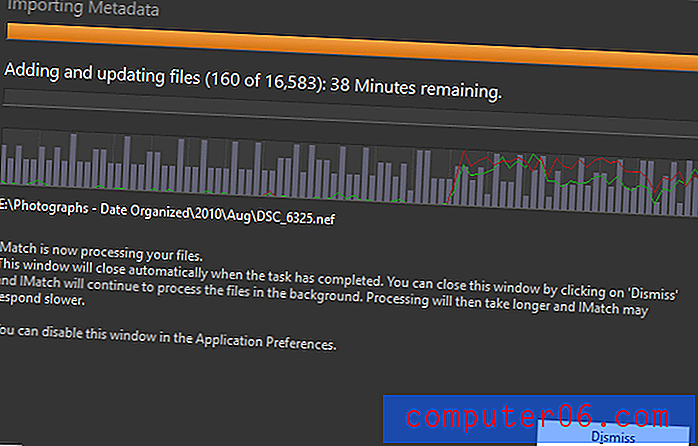
Lai arī tas nebija ātrāks par jebkuru citu programmu, kurai bija nepieciešams importēt, vismaz IMatch nodrošina datus un paredzamo pabeigšanas laiku.
IMatch piedāvā arī interesantu iespēju profesionāliem fotogrāfiem, kuriem darbs ir jādala ar privātajiem klientiem. Instalējot paplašinājumu IMatch Anywhere, tīmeklī ir iespējams pārlūkot savu datu bāzi (vai atsevišķas tās daļas). Neviena no pārējām manis apskatītajām programmām nepiedāvāja līdzīgu funkcionalitāti, tāpēc IMatch var būt labākā izvēle fotogrāfiem, kuri cieši sadarbojas ar klientiem.
Kopumā IMatch ir lieliska izvēle liela skaita failu pārvaldībai. Vienīgās vietas, kur tas nedaudz zaudē, ir kategorijā “ērta lietošana un“ ātra un atsaucīga ”, un tas noteikti nav paredzēts ikdienas lietotājiem. Ja jums ir vairāk pacietības nekā man, vai arī jūs neinteresē ACDSee, IMatch ir ļoti piemērots profesionālim fotogrāfam ar milzīgu attēlu kolekciju. Tā cena ir 109, 99 USD USD, tā ir visdārgākā programma, kuru pārskatīju, un tā ir pieejama tikai operētājsistēmai Windows, taču tā var būt tieši jums nepieciešama.
MAGIX fotoattēlu menedžeris
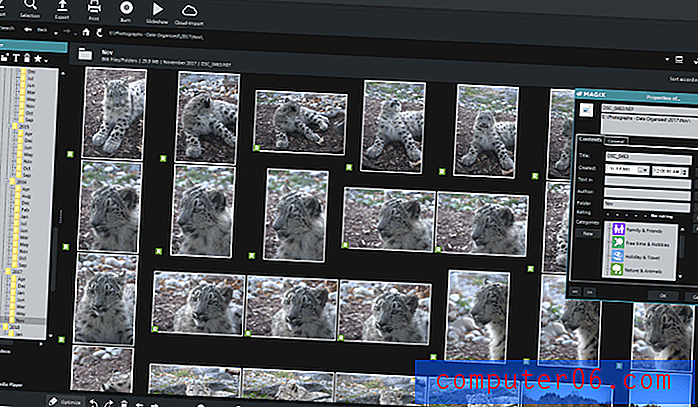
MAGIX Photo Manager bija viena no nepatīkamākajām instalējamajām programmām. Bezmaksas 29 dienu izmēģinājuma versijai ir nepieciešama sērijas atslēga, kuru var iegūt tikai izveidojot kontu MAGIX. Instalēšanas laikā tas man lūdza instalēt vairākas papildu programmas, kuras es pilnīgi neieinteresēju, ieskaitot mūzikas radīšanas programmu un sistēmas tīrītāju. Es nezinu, vai šīs programmas ir apvienotas pilnas versijas instalētājā, taču parasti tas ir sarkans karodziņš, kad izstrādātājs mēģina likt jums izmantot kāda cita programmas instalēšanas procesa laikā.
MAGIX diezgan lēni ģenerēja sīktēlus no katra attēla un, šķiet, vairāk koncentrējās uz attēlu eksportēšanu un slaidrāžu veidošanu nekā uz jūsu attēlu pārvaldību. Jūs varat iestatīt pamata zvaigžņu novērtējumus, atslēgvārdus un kategorijas, taču to darīšanas logs pēc noklusējuma nav redzams, un pēc tam, kad esat to iespējojis, tas parādās kā mazs logs, it kā tas būtu pēcpārdomāts. Apsverot faktu, ka MAGIX maksā 49, 99 USD, redzēsit, ka noteikti ir labākas foto pārvaldīšanas iespējas.
Bezmaksas fotoattēlu pārvaldnieki
Protams, jums nav jāmaksā, lai iegūtu labu foto menedžeri - bet tas parasti ir tā vērts, lai pārvaldītu lielu un augošu kolekciju. Lielākā daļa bezmaksas fotogrāfiju vadītāju nenodrošina tādu pašu elastības un spodrības līmeni, kādu jūs atradīsit labi izstrādātā apmaksātā konkurentā, taču ir daži, kas izceļas. Ja jums ir tikai daži pārvaldāmi attēli vai ierobežots budžets, šeit ir dažas labas bezmaksas alternatīvas, kas palīdzēs jums kontrolēt fotoattēlu kolekciju.
FastStone attēlu skatītājs
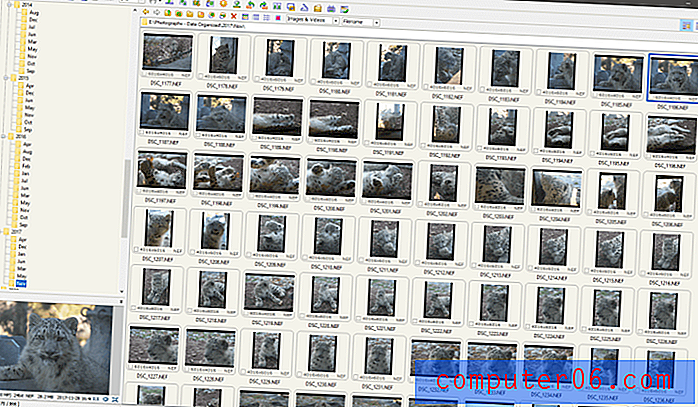
FastStone Image Viewer ievēro savu vārdu: tas noteikti ir ātrs. Lai sasniegtu ātrumu, tas izmanto iegultos JPEG priekšskatījumus, kas iekļauti RAW failos, kas liek man brīnīties, kāpēc dažas citas apmaksātās programmas nedara to pašu. Diemžēl tam ir tikai ierobežotas iezīmēšanas iespējas, kas ļauj fotoattēlu atzīmēt kā atlasītu vai ne. Jūs varat apskatīt EXIF datus par katru attēlu, bet nevar pievienot atslēgvārdus, vērtējumus vai citas iespējas, kuras jūs varētu gaidīt no apmaksātās programmas. Ja skatāties JPEG failus, varat pievienot JPEG komentārus, taču tas ir tā apjoms.
Tajā ir arī dažas rediģēšanas pamatfunkcijas, taču jūs nevēlaties, lai tā aizvietotu īpašu attēlu redaktoru. Ja FastStone kādreiz ķersies pie dažu papildu marķēšanas un metadatu funkciju iekļaušanas, tai varētu būt stabils konkurents dažām šajā sarakstā iekļautajām apmaksātajām programmām. Šeit to bez maksas varat lejupielādēt vietnē FastStone.
XnView
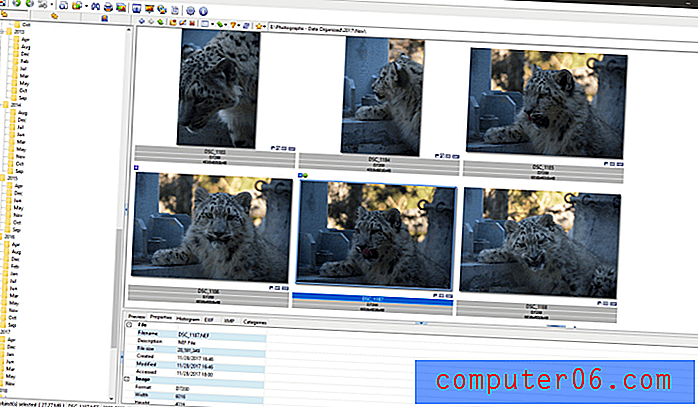
XnView ir līdzīgs FastStone ar to, ka tas ir ļoti ātrs, taču tam ir dažas labākas attēlu organizācijas iespējas. Papildus fotoattēlu atzīmēšanai kā cērtiem varat iestatīt arī krāsu novērtējumu zvaigznīšu vērtībās un piešķirt kategorijas. Jūs nevarat pievienot vai rediģēt nevienu atslēgvārdu, un tas neatbalsta IPTC metadatus, taču jūs varat apskatīt EXIF un XMP datus (lai arī neapstrādātā XML formātā).
Galvenā XnView problēma ir tā, ka tā nav gandrīz tikpat draudzīga lietotājam, kā tas varētu būt, pārdomājot mazliet vairāk. Noklusējuma saskarne ir savādi izstrādāta, un tajā ir paslēptas dažas no visnoderīgākajām organizācijas funkcijām.
Ar nelielu pielāgošanu to var padarīt daudz praktiskāku, taču daudziem lietotājiem nebūs zināšanu, kā rediģēt lietas. Protams, jūs nevarat strīdēties par cenu, un XnView noteikti ir labāks par dažām apmaksātajām iespējām, kuras es pārskatīju šajā sarakstā. Ja jums ir ierobežots budžets un jūs neiebilstat par darbu ar ierobežotu interfeisu, tas varētu būt tikai jums nepieciešamais fotoattēlu pārvaldnieks. Šeit to var lejupielādēt bez maksas personīgai lietošanai (tikai operētājsistēmai Windows), lai gan, ja plānojat to izmantot uzņēmējdarbībai, par licences maksu ir jāmaksā 26, 00 euro.
Goda vārds: DIM (digitālā attēla virzītājs)
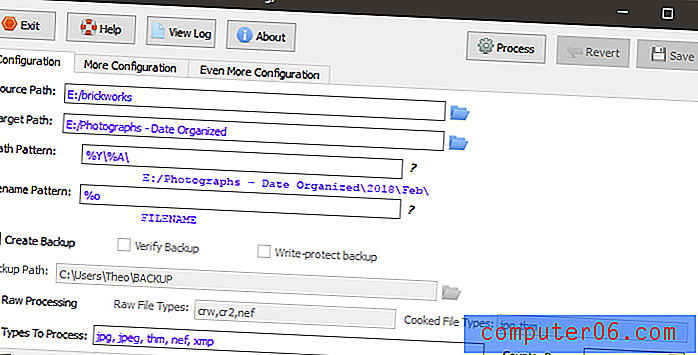
Tas, iespējams, ir visvienkāršākais iespējamais fotoattēlu organizēšanas rīks, bet ne tāpēc, ka tas ir lietotājam draudzīgs - tieši pretēji, kā redzat zemāk esošajā ekrānuzņēmumā.
Šeit tas ir pieejams operētājsistēmai Windows un Mac, taču viss, kas tas patiešām ir, ir milzīga neorganizēta failu kopuma kārtošana jūsu apakšmapēs. Es to iekļauju, jo tas ir tas, ko es izmantoju, lai sakārtotu savus krāpšanas failus kārtīgās mapēs, kas balstītas uz gadu un mēnesi, un tas mani sāka ceļojumā uz pareizi organizētu fotoattēlu kolekciju. Es ļoti iesaku vispirms izveidot savu attēlu dublējumu gadījumā, ja kļūdāties konfigurācijā, taču, tiklīdz esat pazaudējis to, process notiek diezgan ātri. Tas var tikai palīdzēt jums redzēt vērtību pareizi organizētā fotoattēlu kolekcijā.
Nobeiguma vārds
Tātad jums tas ir: pārskats par vislabāko pieejamo fotoattēlu pārvaldības programmatūru un pa ceļam mēs atklājām arī vissliktākās. Vismaz nevajadzēs tērēt laiku, lai uzzinātu pats!
Galu galā jums būs nepieciešams šis laiks, lai faktiski organizētu fotoattēlu kolekciju neatkarīgi no tā, kuru programmu izvēlaties izmantot. Kamēr mašīnmācīšanās un ar AI darbināma marķēšana kļūs pieejama plašai sabiedrībai, mēs strādāsim pie tā, lai mēs savus fotoattēlus kārtotu ar rokām. Bet ar pareizo fotoattēlu pārvaldnieku jums nevajadzēs gaidīt, lai izveidotu labi marķētu kolekciju.
Tagad dodieties organizēt!



